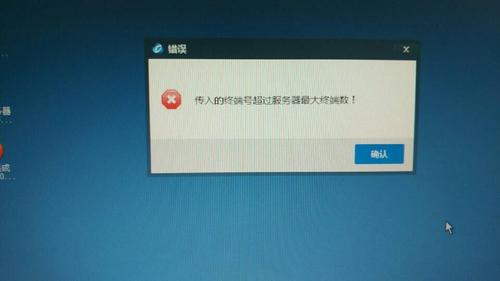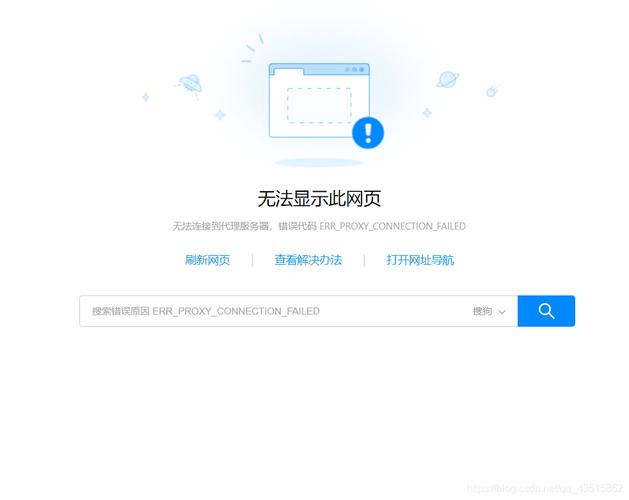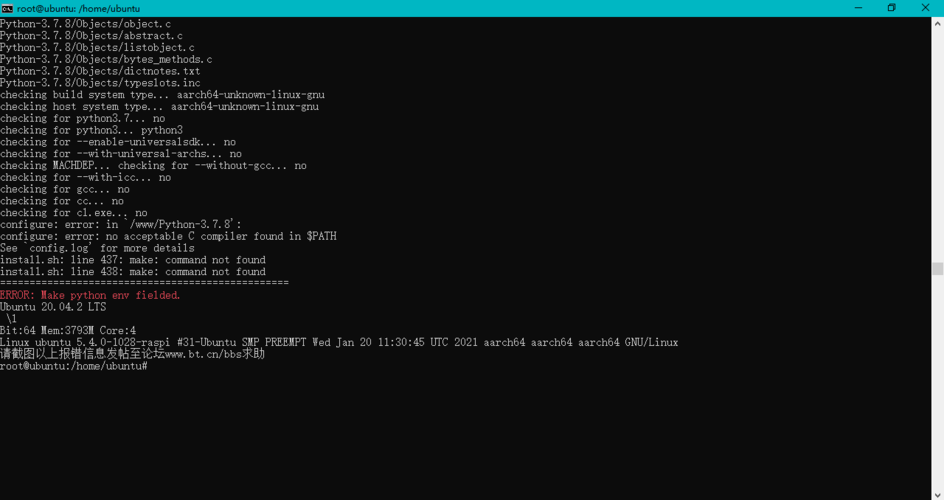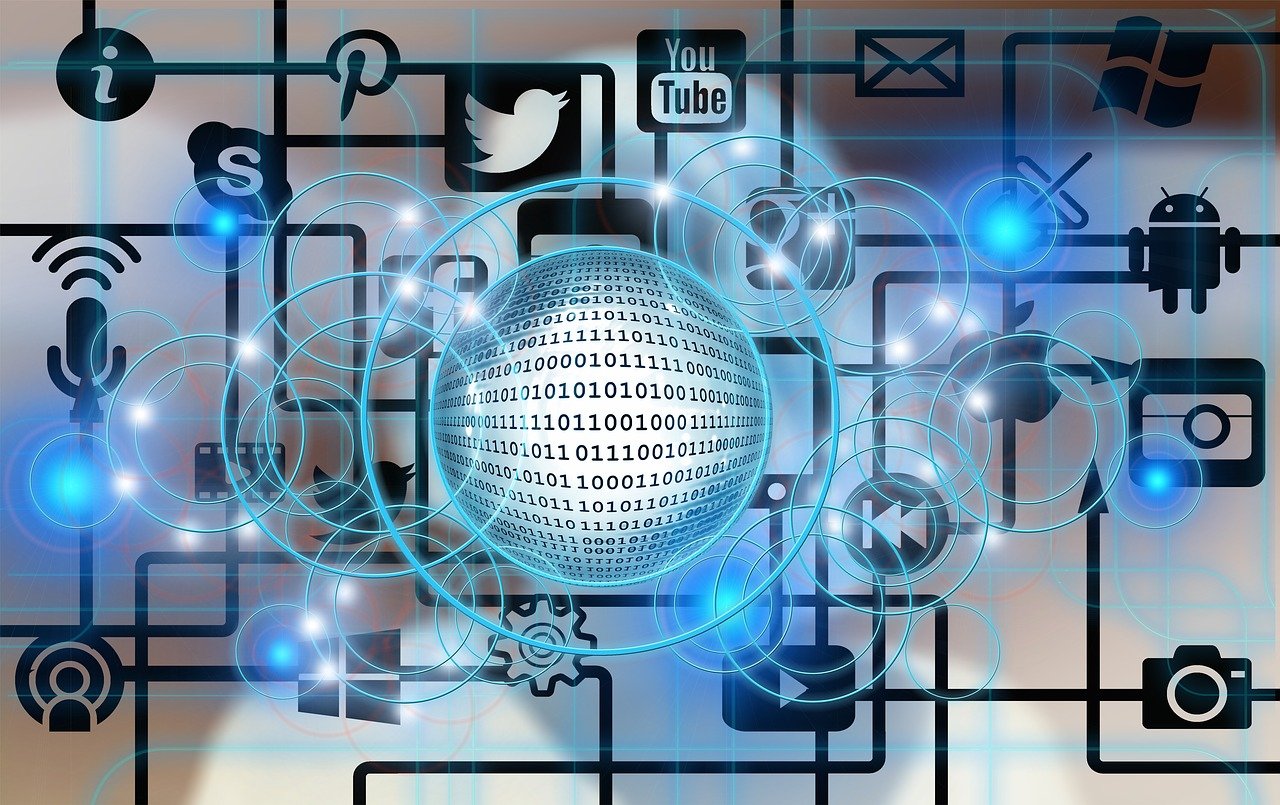苹果设备报错代码4014通常出现在使用iTunes或Finder将iOS设备恢复到出厂设置的过程中,这个错误表明在设备与电脑或恢复服务器之间的通信出现了问题,导致恢复过程无法顺利完成,以下是关于苹果报错代码4014的详细解释以及可能的原因和解决方案。

错误原因
1、网络连接问题:在恢复过程中,设备需要与苹果的服务器进行通信,以获取最新的iOS版本,如果网络连接不稳定或速度过慢,可能导致恢复过程中断,出现4014错误。
2、USB连接问题:使用iTunes或Finder恢复设备时,需要通过USB线将设备与电脑连接,如果USB线损坏、连接不稳定或电脑USB端口存在问题,可能导致恢复过程中断,出现4014错误。
3、软件问题:iTunes或Finder本身可能存在bug,导致恢复过程中出现错误,电脑系统或驱动程序不兼容也可能导致4014错误。
4、设备问题:设备硬件损坏,如电池、主板等,可能导致恢复过程中出现4014错误。
5、苹果服务器问题:苹果服务器可能因维护、故障等原因无法正常响应恢复请求,导致4014错误。
解决方案
1、检查网络连接:确保您的网络连接稳定且速度足够,可以尝试切换到其他网络,如宽带、手机热点等,以排除网络问题。
2、更换USB线:使用一根新的USB线连接设备与电脑,确保连接稳定,尝试更换电脑的USB端口,以排除USB连接问题。
3、更新软件:确保您的iTunes或Finder版本为最新版本,更新电脑操作系统和驱动程序,以提高兼容性。
4、重启设备:在恢复过程中,尝试重启设备,以清除临时的软件错误。
5、进入DFU模式:将设备进入DFU(Device Firmware Update)模式,然后使用iTunes或Finder进行恢复,进入DFU模式的方法如下:
将设备连接到电脑,并开启设备。
同时按下设备上的Home键和电源键,直到屏幕熄灭。
松开电源键,但继续按住Home键,直到设备进入DFU模式。
6、尝试其他恢复工具:除了iTunes和Finder,您还可以尝试使用其他恢复工具,如爱思助手、PP助手等。
7、联系苹果官方支持:如果以上方法都无法解决问题,建议联系苹果官方技术支持,获取更专业的帮助。
8、检查设备硬件:如果怀疑设备硬件损坏,建议前往苹果授权维修点进行检查和维修。
注意事项
1、在恢复过程中,确保设备、电脑和网络的稳定性,避免因外界因素导致恢复失败。
2、在尝试解决4014错误时,遵循正确的操作步骤,避免造成设备数据丢失或其他问题。
3、如果在恢复过程中遇到其他错误代码,请参考苹果官方提供的错误代码解释和解决方案。
4、在使用第三方恢复工具时,请注意软件的安全性和可靠性,避免因使用不当导致设备损坏。
苹果报错代码4014通常是由于网络、USB连接、软件问题或设备硬件损坏等原因引起的,通过以上方法,您可以逐一排查并解决问题,在恢复过程中,请保持耐心,遵循正确的操作步骤,以便顺利完成恢复,如果问题仍然无法解决,建议联系苹果官方技术支持。